
【投稿者向け】YOMcomaコミック販売許諾オンへの切り替え方法
💡2023年6月1日(木)、YOMcoma投稿者向けウェブサイトでのYOMcomaコミック販売管理機能をリリースしました。6月13日(火)、読者向けヨムコマアプリでのYOMcomaコミック購入機能もリリースしました。
こんにちは、YOMcoma運営チームです!
本日は先日リリースしたYOMcomaコミック販売管理機能の、販売許諾オンへの切り替え方法についてご紹介します👍
投稿作品を複数選択して、まとめて切り替える方法もご案内します💁♀️
販売許諾オンはなぜ必要?
ご自身の作品を購入可能な状態にするには、作品ごとの販売許諾オンが必要となります。
販売許諾された作品は、読者向けアプリ上で紙のYOMcomaコミックとして購入できるようになります。
また、ご自身のシリーズをフォローしている方(ファン)のアプリ上では、作成するYOMcomaコミックの候補として優先的に表示されます。
ファンでない方にも、YOMcomaコミック作成のおすすめ作品として表示されることがあります。
販売許諾オンにするには?
1️⃣ 投稿者画面にアクセスして、メニューの📖アイコンから「作品ページ」に飛びます。
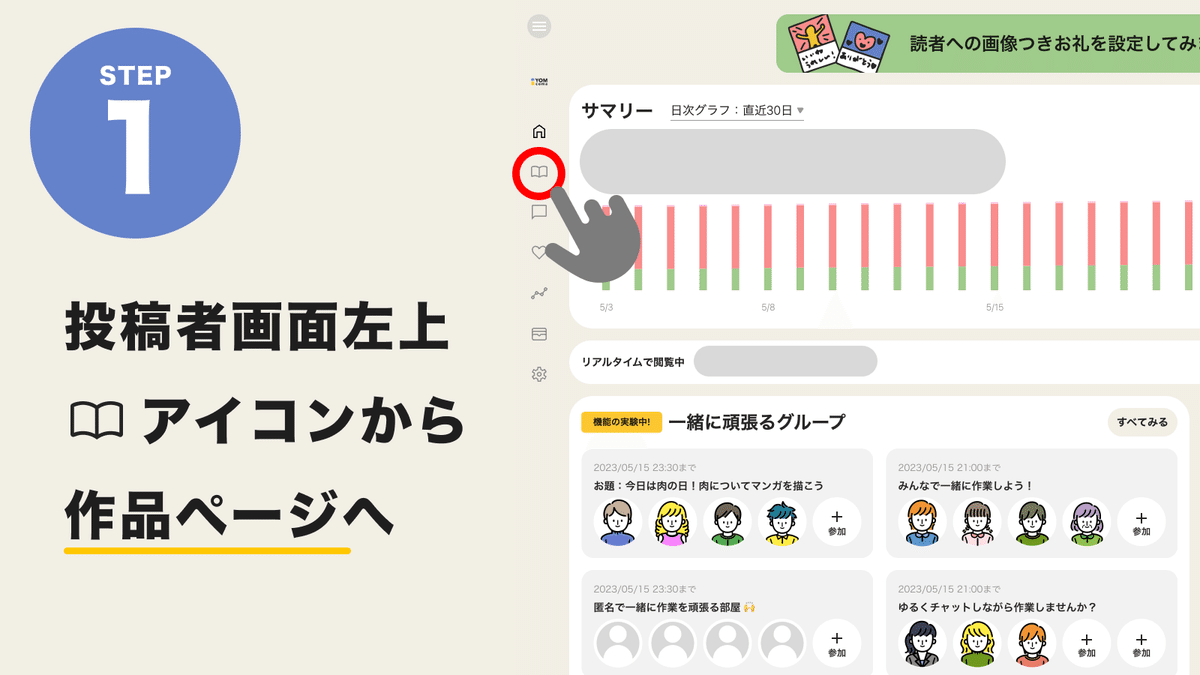
2️⃣ 作品ページの「個別作品」タブを選択し、作品ごとの画面に切り替えます。
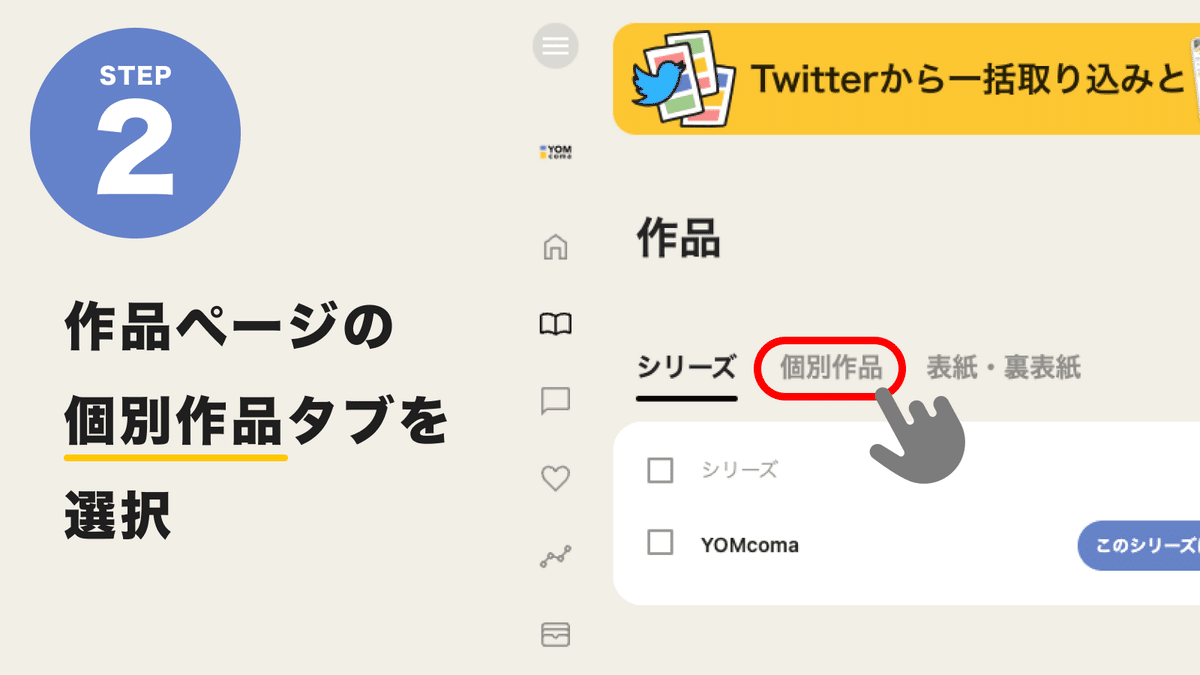
3️⃣ 作品を複数選択して一気に販売許諾オンに切り替えたり、作品1件1件の販売許諾オン・オフを選択することができます。
複数選択する場合は、タブ内左上の−アイコンを選択します。
作品ごとに切り替える場合は、「販売」列のボタンを切り替えます。

4️⃣ 作品を複数選択した場合は、「販売」を選んで「オン」に切り替えます。同様に、複数選択して販売オフにすることもできます。(最大30件まで)
また、一度オンにした作品を再度販売オフにすることもできます。

作品の販売許諾の切り替え方について、ご不明点や気になる点がありましたら、Twitterやお問い合わせからお気軽にご連絡ください!
🔽YOMcomaコミック機能について詳しい情報はこちら
ご意見・ご要望はこちらから
コミック機能に関するお問い合わせは、YOMcomaお問合せフォームからどうぞ。TwitterアカウントへのメンションやDMなどでも、ご不明点や気になる点があれば随時いただければと思います。
